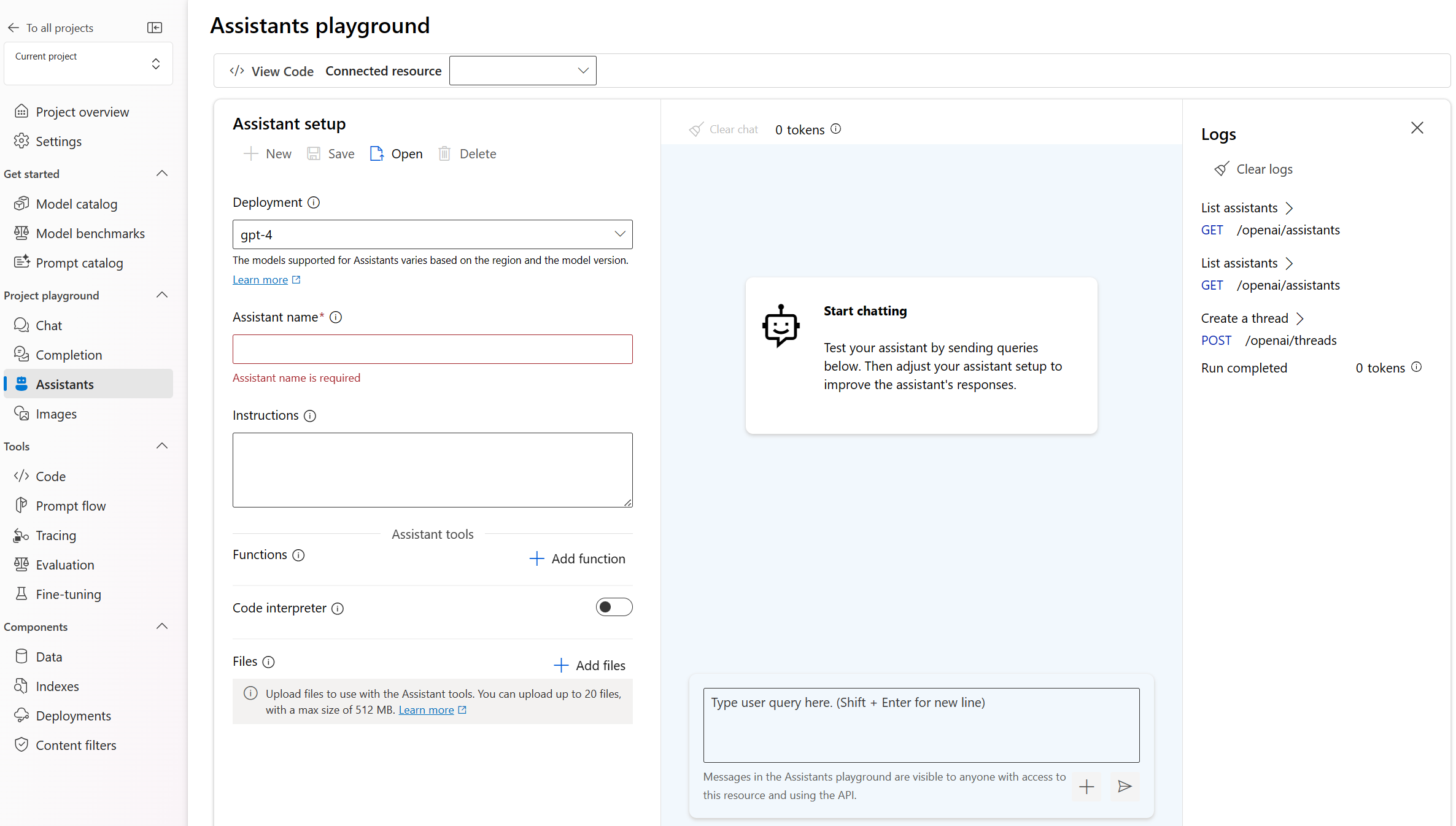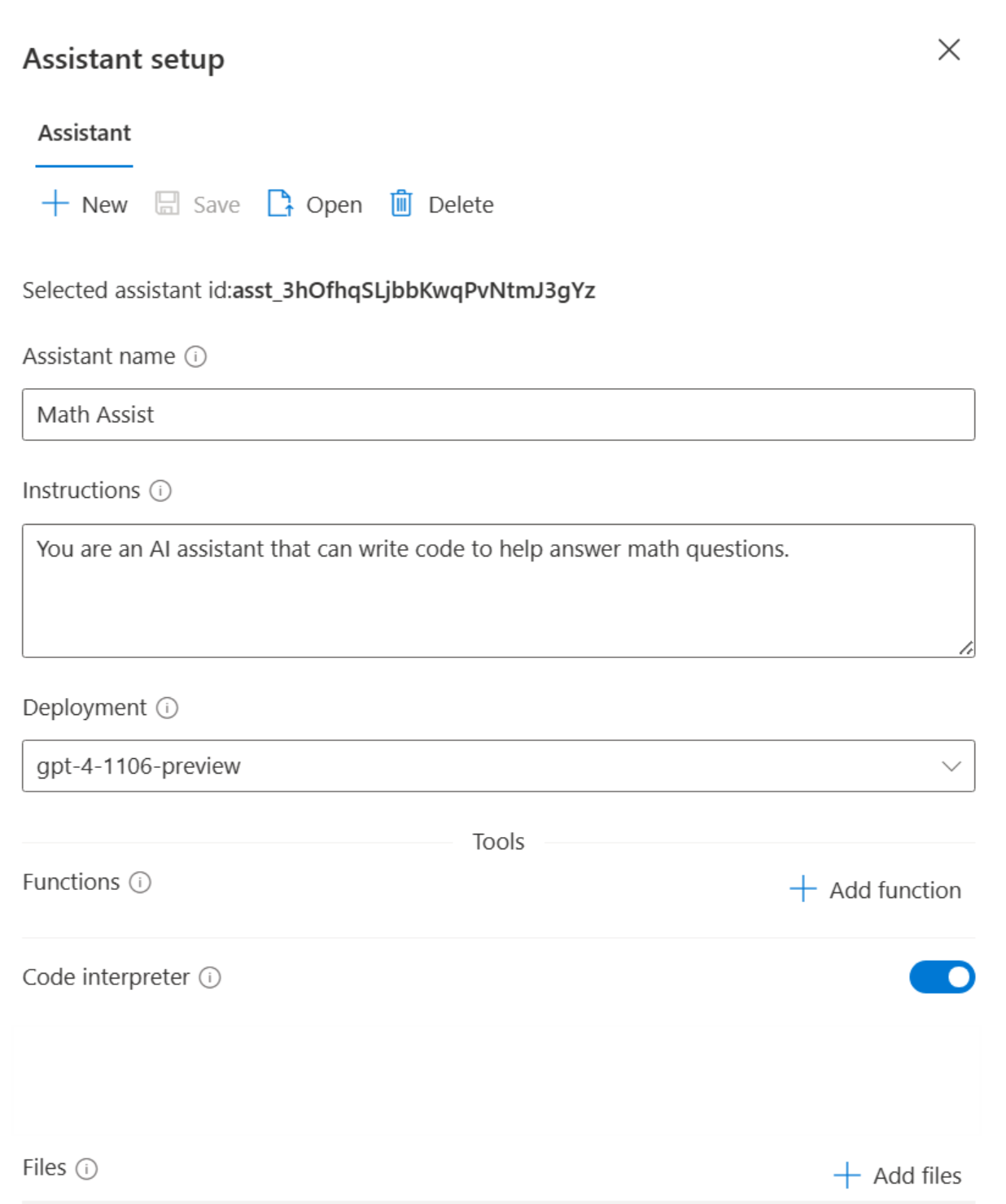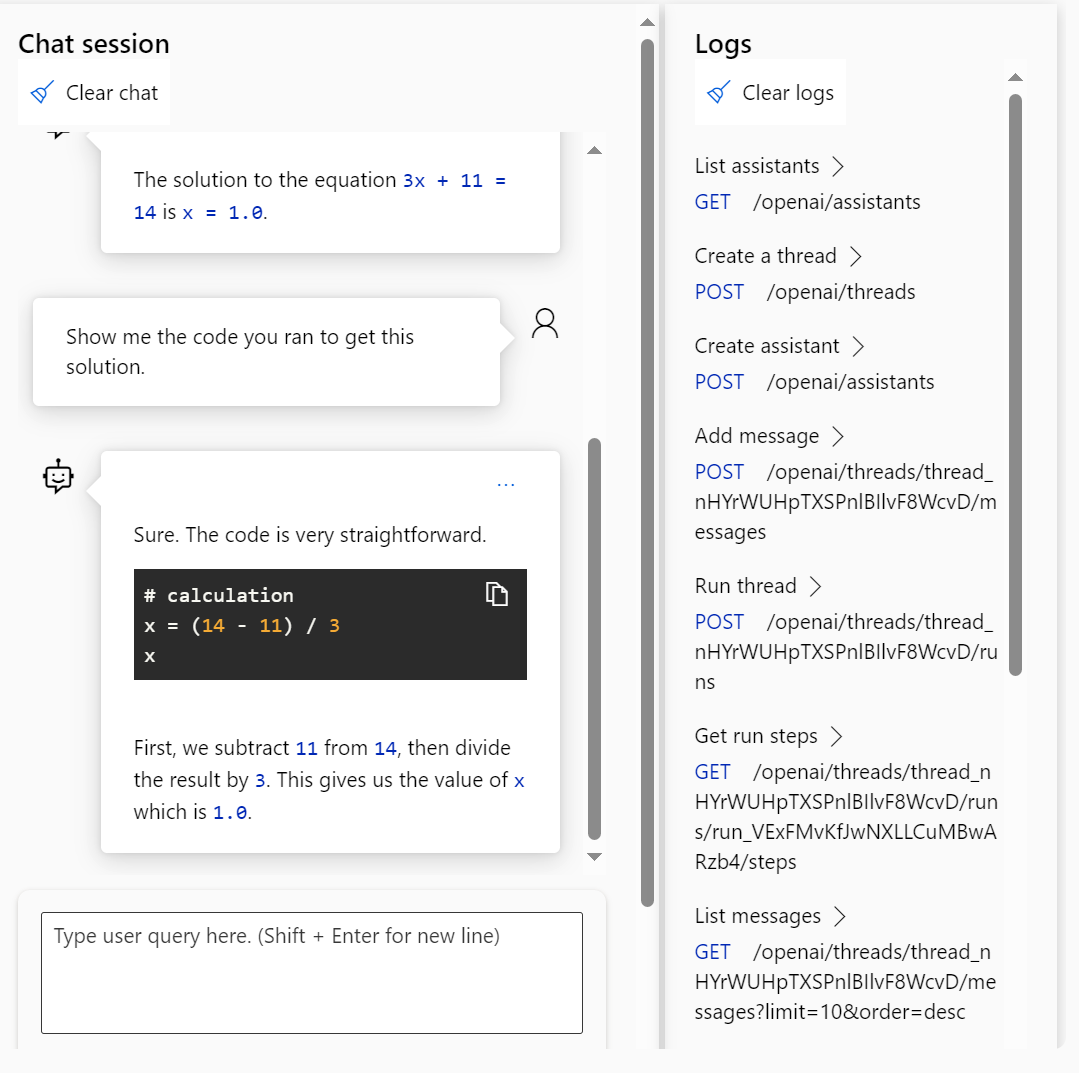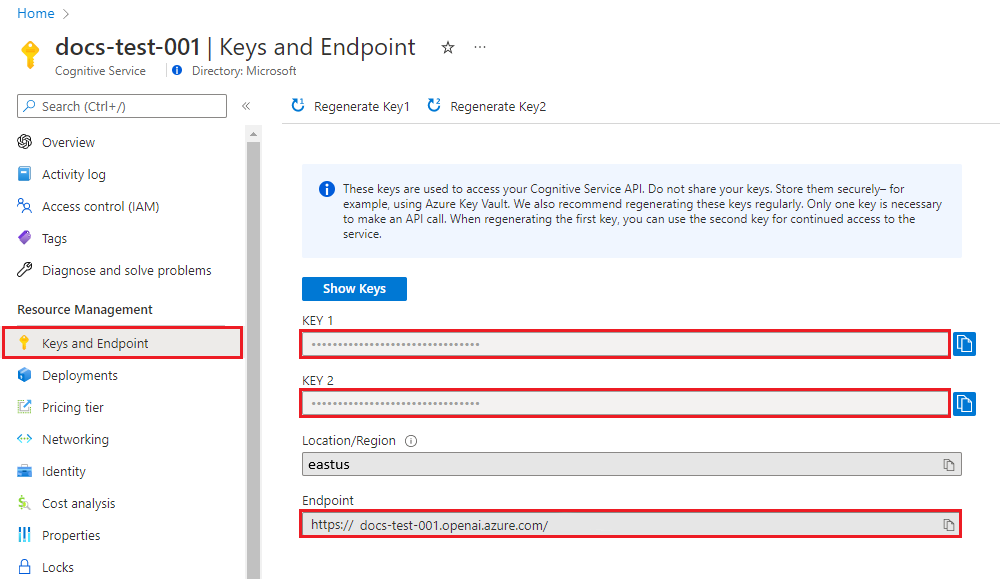Démarrage rapide : Prise en main des Assistants Azure OpenAI (préversion)
Les Assistants Azure OpenAI (préversion) vous permettent de créer des assistants IA adaptés à vos besoins par le biais d’instructions personnalisées et augmentées par des outils avancés tels que l’interpréteur de code et les fonctions personnalisées.
Important
Certaines des fonctionnalités décrites dans cet article peuvent uniquement être disponibles en préversion. Cette préversion est fournie sans contrat de niveau de service, nous la déconseillons dans des charges de travail de production. Certaines fonctionnalités peuvent être limitées ou non prises en charge. Pour plus d’informations, consultez Conditions d’Utilisation Supplémentaires relatives aux Évaluations Microsoft Azure.
Prérequis
- Un abonnement Azure : créez-en un gratuitement.
- Une ressource hub Azure AI avec un modèle déployé. Pour plus d’informations sur le déploiement de modèle, consultez le guide de déploiement de ressources.
- Un projet Azure AI dans Azure AI Studio.
Accédez à Azure AI Studio (préversion)
Remarque
Bien que vous puissiez utiliser Azure OpenAI Studio, nous vous recommandons d’utiliser les étapes ci-dessous pour utiliser Azure AI Studio. AI Studio vous permet d’utiliser Assistants v2, qui fournit plusieurs mises à niveau telles que l’outil de recherche de fichiers qui est plus rapide et prend en charge davantage de fichiers.
Connectez-vous à Azure AI Studio.
Accédez à votre projet ou créez un projet dans Azure AI Studio.
Dans la vue d’ensemble de votre projet, sélectionnez Assistants, qui se trouve sous Terrain de jeu du projet.
Le terrain de jeu Assistants vous permet d’explorer, de prototyper et de tester des assistants IA sans exécuter de code. À partir de cette page, vous pouvez rapidement itérer et expérimenter les nouvelles idées.
Le terrain de jeu propose plusieurs options pour configurer votre Assistant. Dans les étapes suivantes, vous allez utiliser le volet d’installation de l’Assistant pour créer un assistant IA.
Nom Description Nom de l’Assistant Votre nom de déploiement associé à un modèle spécifique. Instructions Les instructions sont similaires aux messages système, c’est là que vous fournissez des instructions sur le comportement du modèle et tout contexte qu’il doit référencer lorsqu’il génère une réponse. Vous pouvez décrire la personnalité de l’assistant, lui dire ce qu’il doit et ne doit pas répondre, et lui indiquer comment formater les réponses. Vous pouvez également fournir des exemples des mesures à prendre lorsqu’il répond aux réponses. Déploiement C’est là que vous définissez le modèle de déploiement à utiliser avec votre assistant. Fonctions Créer des définitions de fonction personnalisées pour les modèles afin de formuler des appels d’API et des sorties de données de structure en fonction de vos spécifications. Non utilisé dans ce guide de démarrage rapide. Interpréteur de code L’interpréteur de code fournit un accès à un environnement Python en bac à sable qui peut être utilisé pour permettre au modèle de tester et d’exécuter du code. Fichiers Vous pouvez charger jusqu’à 10 000 fichiers d’une taille de fichier maximale de 512 Mo à utiliser avec des outils. Non utilisé dans ce guide de démarrage rapide.
Créez votre premier assistant
Sélectionnez votre déploiement dans la liste déroulante Déploiements.
Dans le menu déroulant Configuration de l’Assistant, sélectionnez Nouveau.
Nommez votre Assistant.
Entrez les instructions suivantes : « Vous êtes un assistant IA capable d’écrire du code pour répondre aux questions mathématiques ».
Sélectionnez un modèle de déploiement. Nous vous recommandons de tester avec l’un des derniers modèles gpt-4.
Sélectionnez le bouton bascule qui active l’interpréteur de code.
Sélectionnez Enregistrer.
Entrez une question à laquelle l’assistant doit répondre : « J’ai besoin de résoudre l’équation
3x + 11 = 14. Pouvez-vous m’aider ? ».Sélectionnez le bouton Ajouter et exécuter

The solution to the equation (3x + 11 = 14) is (x = 1).Bien que nous puissions voir que cette réponse est correcte, nous poserons une autre question dans le but de confirmer que le modèle a utilisé l’interpréteur de code pour accéder à cette réponse et que le code qu’il a écrit est valide, au lieu de répéter une réponse provenant des données de formation du modèle.
Entrez la question de suivi : « Montrez-moi le code que vous avez exécuté pour obtenir cette réponse. ».
Sure. The code is very straightforward# calculation x = (14 - 11) / 3 xFirst, we subtract 11 from 14, then divide the result by 3. This gives us the value of x which is 1.0.
Vous pouvez également consulter les journaux d’activité dans le volet de droite pour vérifier que l’interpréteur de code a été utilisé et pour valider le code exécuté pour générer la réponse. Il est important de ne pas oublier que si l’interpréteur de code donne au modèle la possibilité de répondre à des questions mathématiques plus complexes en convertissant les questions en code et en s’exécutant dans un environnement Python en bac à sable, vous devez toujours valider la réponse pour confirmer que le modèle a correctement traduit votre question en une représentation valide dans le code.
Concepts clés
Tout en utilisant le terrain de jeu Assistants, gardez à l’esprit les concepts suivants.
outils
Un assistant individuel peut accéder à jusqu’à 128 outils, notamment code interpreter, ainsi qu’à n’importe quel outil personnalisé que vous créez par le biais de fonctions.
Session de conversation instantanée
La session de conversation, également appelée thread, dans l’API de l’Assistant est l’endroit où la conversation entre l’utilisateur et l’Assistant a lieu. Contrairement aux appels de saisie semi-automatique de conversation traditionnels, il n’existe aucune limite au nombre de messages dans un thread. L’assistant compresse automatiquement les demandes pour qu’elles correspondent à la limite du jeton d’entrée du modèle.
Cela signifie également que vous ne contrôlez pas le nombre de jetons passés au modèle pendant chaque tour de la conversation. La gestion des jetons est abstraite et entièrement gérée par l’API Assistants.
Sélectionnez le bouton Effacer la conversation pour supprimer l’historique actuel des conversations.
Vous trouverez deux boutons sous la zone de saisie du texte :
- Ajouter un message sans exécution.
- Ajouter et exécuter.
Journaux d’activité
Les journaux fournissent un cliché instantané détaillé de l’activité de l’API Assistant.
Afficher les panneaux
Par défaut, il y a trois panneaux : configuration de l’assistant, session de conversation et journaux d’activité. La fonctionnalité Afficher les panneaux vous permet d’ajouter, de supprimer et de réorganiser les panneaux. Si jamais vous fermez un panneau et que vous avez besoin de le récupérer, utilisez Afficher les panneaux pour restaurer le panneau perdu.
Nettoyer les ressources
Si vous voulez nettoyer et supprimer une ressource Azure OpenAI, vous pouvez supprimer la ressource ou le groupe de ressources. La suppression du groupe de ressources efface également les autres ressources qui y sont associées.
Vous pouvez également supprimer l’Assistant ou thread via l’API de l’Assistant.
Voir aussi
- Pour en apprendre davantage sur l’utilisation des Assistants, consultez notre Guide pratique sur les Assistants.
- Exemples d’API Assistants Azure OpenAI
Documentation de référence | Code source de la bibliothèque | Package (PyPi) |
Prérequis
- Un abonnement Azure - En créer un gratuitement
- Python 3.8 ou version ultérieure
- Les bibliothèques Python suivantes : os, openai (version 1.x est requise)
- Azure CLI est utilisé pour l’authentification sans mot de passe dans un environnement de développement local. Créez le contexte nécessaire en vous connectant avec Azure CLI.
- Ressource Azure OpenAI avec un modèle compatible dans une région prise en charge.
- Nous vous recommandons de consulter la Note de transparence de l’IA responsable et d’autres Ressources sur l’IA responsable pour vous familiariser avec les fonctionnalités et limitations d’Azure OpenAI Service.
- Pour tester cet exemple, nous avons utilisé une ressource Azure OpenAI avec le modèle
gpt-4 (1106-preview)déployé.
L’authentification sans mot de passe est recommandée
Pour l’authentification sans mot de passe, il vous faut
- Utilisez le package azure-identity.
- Attribuez le rôle
Cognitive Services Userà votre compte d’utilisateur. Cela peut être effectué dans le Portail Azure sous Contrôle d’accès (IAM)>Ajouter une attribution de rôle. - Connectez-vous à l’aide de l’interface Azure CLI, par exemple
az login.
Configurer
- Installez la bibliothèque de client Python OpenAI avec :
pip install openai
- Pour l’authentification sans mot de passe recommandée :
pip install azure-identity
Remarque
- La recherche de fichiers peut ingérer jusqu’à 10 000 fichiers par assistant, soit 500 fois plus qu’auparavant. Elle est rapide, prend en charge les requêtes parallèles par le biais de recherches multithread, et propose des fonctionnalités améliorées de reclassement et de réécriture des requêtes.
- Le magasin de vecteurs est un nouvel objet dans l’API. Une fois qu’un fichier est ajouté à un magasin vectoriel, il est automatiquement analysé, découpé en morceaux et incorporé, prêt à être recherché. Les magasins vectoriels peuvent être utilisés par tous les assistants et threads, ce qui simplifie la gestion des fichiers et la facturation.
- Nous avons ajouté la prise en charge du
tool_choiceparamètre qui peut être utilisé pour forcer l’utilisation d’un outil spécifique (comme la recherche de fichiers, l’interpréteur de code ou une fonction) dans une exécution particulière.
Remarque
Cette bibliothèque est gérée par OpenAI. Reportez-vous à l’historique des versions pour suivre les dernières mises à jour de la bibliothèque.
Récupérer la clé et le point de terminaison
Pour effectuer un appel sur le service Azure OpenAI, vous aurez besoin des éléments suivants :
| Nom de la variable | Valeur |
|---|---|
ENDPOINT |
Cette valeur se trouve dans la section Clés et point de terminaison quand vous examinez votre ressource à partir du portail Azure. Vous trouverez également la valeur dans l’affichage Azure OpenAI Studio>Playground>Afficher le code. Voici un exemple de point de terminaison : https://docs-test-001.openai.azure.com/. |
API-KEY |
Cette valeur se trouve dans la section Clés et point de terminaison quand vous examinez votre ressource à partir du portail Azure. Vous pouvez utiliser soit KEY1, soit KEY2. |
DEPLOYMENT-NAME |
Cette valeur correspond au nom personnalisé que vous avez choisi pour votre déploiement lorsque vous avez déployé un modèle. Cette valeur se trouve sousGestion des ressources>Déploiements de modèles dans le portail Azure ou sousGestion>Déploiements dans Azure OpenAI Studio. |
Accédez à votre ressource sur le portail Azure. Le point de terminaison et les clés se trouvent dans la section Gestion des ressources. Copiez votre point de terminaison et votre clé d’accès, car vous aurez besoin de l’authentification de vos appels d’API. Vous pouvez utiliser soit KEY1, soit KEY2. Avoir toujours deux clés vous permet de faire pivoter et de régénérer en toute sécurité les clés sans provoquer d’interruption de service.
Variables d'environnement
Créez et affectez des variables d’environnement persistantes pour votre clé et votre point de terminaison.
Important
Si vous utilisez une clé API, stockez-la en toute sécurité dans un autre emplacement, par exemple dans Azure Key Vault. N'incluez pas la clé API directement dans votre code et ne la diffusez jamais publiquement.
Pour plus d’informations sur la sécurité des services IA, consultez Authentifier les requêtes auprès d’Azure AI services.
setx AZURE_OPENAI_API_KEY "REPLACE_WITH_YOUR_KEY_VALUE_HERE"
setx AZURE_OPENAI_ENDPOINT "REPLACE_WITH_YOUR_ENDPOINT_HERE"
Créer un assistant
Dans notre code, nous allons spécifier les valeurs suivantes :
| Nom | Description |
|---|---|
| Nom de l’Assistant | Votre nom de déploiement associé à un modèle spécifique. |
| Instructions | Les instructions sont similaires aux messages système, c’est là que vous fournissez des instructions sur le comportement du modèle et tout contexte qu’il doit référencer lorsqu’il génère une réponse. Vous pouvez décrire la personnalité de l’assistant, lui dire ce qu’il doit et ne doit pas répondre, et lui indiquer comment formater les réponses. Vous pouvez également fournir des exemples des mesures à prendre lorsqu’il répond aux réponses. |
| Modèle | C’est là que vous définissez le nom du modèle de déploiement à utiliser avec votre Assistant. L’outil de récupération nécessite le modèle gpt-35-turbo (1106) ou gpt-4 (1106-preview). Définissez cette valeur sur le nom de votre déploiement, et non sur le nom du modèle, sauf s’ils portent le même nom. |
| Interpréteur de code | L’interpréteur de code fournit un accès à un environnement Python en bac à sable qui peut être utilisé pour permettre au modèle de tester et d’exécuter du code. |
Outils
Un assistant individuel peut accéder à jusqu’à 128 outils, notamment code interpreter, ainsi qu’à n’importe quel outil personnalisé que vous créez par le biais de fonctions.
Créer l’application Python
Connectez-vous à Azure avec az login puis créez et exécutez un assistant avec l'exemple Python sans mot de passe recommandé ci-dessous :
import os
from azure.identity import DefaultAzureCredential, get_bearer_token_provider
from openai import AzureOpenAI
token_provider = get_bearer_token_provider(DefaultAzureCredential(), "https://cognitiveservices.azure.com/.default")
client = AzureOpenAI(
azure_ad_token_provider=token_provider,
azure_endpoint=os.environ["AZURE_OPENAI_ENDPOINT"],
api_version="2024-05-01-preview",
)
# Create an assistant
assistant = client.beta.assistants.create(
name="Math Assist",
instructions="You are an AI assistant that can write code to help answer math questions.",
tools=[{"type": "code_interpreter"}],
model="gpt-4-1106-preview" # You must replace this value with the deployment name for your model.
)
# Create a thread
thread = client.beta.threads.create()
# Add a user question to the thread
message = client.beta.threads.messages.create(
thread_id=thread.id,
role="user",
content="I need to solve the equation `3x + 11 = 14`. Can you help me?"
)
# Run the thread and poll for the result
run = client.beta.threads.runs.create_and_poll(
thread_id=thread.id,
assistant_id=assistant.id,
instructions="Please address the user as Jane Doe. The user has a premium account.",
)
print("Run completed with status: " + run.status)
if run.status == "completed":
messages = client.beta.threads.messages.list(thread_id=thread.id)
print(messages.to_json(indent=2))
Pour utiliser la clé API de service pour l’authentification, vous pouvez créer et exécuter un assistant avec l’exemple Python suivant :
import os
from openai import AzureOpenAI
client = AzureOpenAI(
api_key=os.environ["AZURE_OPENAI_API_KEY"],
azure_endpoint=os.environ["AZURE_OPENAI_ENDPOINT"],
api_version="2024-05-01-preview",
)
# Create an assistant
assistant = client.beta.assistants.create(
name="Math Assist",
instructions="You are an AI assistant that can write code to help answer math questions.",
tools=[{"type": "code_interpreter"}],
model="gpt-4-1106-preview" # You must replace this value with the deployment name for your model.
)
# Create a thread
thread = client.beta.threads.create()
# Add a user question to the thread
message = client.beta.threads.messages.create(
thread_id=thread.id,
role="user",
content="I need to solve the equation `3x + 11 = 14`. Can you help me?"
)
# Run the thread and poll for the result
run = client.beta.threads.runs.create_and_poll(
thread_id=thread.id,
assistant_id=assistant.id,
instructions="Please address the user as Jane Doe. The user has a premium account.",
)
print("Run completed with status: " + run.status)
if run.status == "completed":
messages = client.beta.threads.messages.list(thread_id=thread.id)
print(messages.to_json(indent=2))
Sortie
Exécution terminée avec l’état : terminé
{
"data": [
{
"id": "msg_4SuWxTubHsHpt5IlBTO5Hyw9",
"assistant_id": "asst_cYqL1RuwLyFV3HU1gkaE2k0K",
"attachments": [],
"content": [
{
"text": {
"annotations": [],
"value": "The solution to the equation \\(3x + 11 = 14\\) is \\(x = 1\\)."
},
"type": "text"
}
],
"created_at": 1716397091,
"metadata": {},
"object": "thread.message",
"role": "assistant",
"run_id": "run_hFgBPbUtO8ZNTnNPC8PgpH1S",
"thread_id": "thread_isb7spwRycI5ueT9E7357aOm"
},
{
"id": "msg_Z32w2E7kY5wEWhZqQWxIbIUB",
"assistant_id": null,
"attachments": [],
"content": [
{
"text": {
"annotations": [],
"value": "I need to solve the equation `3x + 11 = 14`. Can you help me?"
},
"type": "text"
}
],
"created_at": 1716397025,
"metadata": {},
"object": "thread.message",
"role": "user",
"run_id": null,
"thread_id": "thread_isb7spwRycI5ueT9E7357aOm"
}
],
"object": "list",
"first_id": "msg_4SuWxTubHsHpt5IlBTO5Hyw9",
"last_id": "msg_Z32w2E7kY5wEWhZqQWxIbIUB",
"has_more": false
}
Comprendre votre facture
Dans cet exemple, nous créons un assistant avec l’interpréteur de code activé. Lorsque nous posons une question mathématique à l’assistant, il traduit la question en code Python et l’exécute dans l’environnement en bac à sable afin de déterminer la réponse à la question. Le code que le modèle crée et teste pour trouver une réponse est :
from sympy import symbols, Eq, solve
# Define the variable
x = symbols('x')
# Define the equation
equation = Eq(3*x + 11, 14)
# Solve the equation
solution = solve(equation, x)
solution
Il est important de ne pas oublier que si l’interpréteur de code donne au modèle la possibilité de répondre à des requêtes plus complexes en convertissant les questions en code et en exécutant ce code de manière itérative dans un environnement Python en bac à sable jusqu’à trouver une solution, vous devez toujours valider la réponse pour confirmer que le modèle a correctement traduit votre question en une représentation valide dans le code.
Nettoyer les ressources
Si vous voulez nettoyer et supprimer une ressource Azure OpenAI, vous pouvez supprimer la ressource ou le groupe de ressources. La suppression du groupe de ressources efface également les autres ressources qui y sont associées.
Voir aussi
- Pour en apprendre davantage sur l’utilisation des Assistants, consultez notre Guide pratique sur les Assistants.
- Exemples d’API Assistants Azure OpenAI
Documentation de référence | Code source | Package (NuGet)
Prérequis
- Un abonnement Azure - En créer un gratuitement
- Le SDK .NET 8
- Ressource Azure OpenAI avec un modèle compatible dans une région prise en charge.
- Nous vous recommandons de consulter la Note de transparence de l’IA responsable et d’autres Ressources sur l’IA responsable pour vous familiariser avec les fonctionnalités et limitations d’Azure OpenAI Service.
- Pour tester cet exemple, nous avons utilisé une ressource Azure OpenAI avec le modèle
gpt-4 (1106-preview)déployé.
Configurer
Créez une application .NET Core
Dans une fenêtre de console (par exemple cmd, PowerShell ou Bash), utilisez la commande
dotnet newpour créer une application de console portant le nomazure-openai-quickstart:dotnet new console -n azure-openai-assistants-quickstartAccédez au répertoire du dossier d’application qui vient d’être créé, puis générez l’application avec la commande
dotnet build:dotnet buildLa sortie de génération ne doit contenir aucun avertissement ni erreur.
... Build succeeded. 0 Warning(s) 0 Error(s) ...Installez la bibliothèque de client .NET OpenAI avec la commande dotnet add package :
dotnet add package Azure.AI.OpenAI --prerelease
Récupérer la clé et le point de terminaison
Pour effectuer correctement un appel sur Azure OpenAI, vous avez besoin d’un point de terminaison et d’une clé.
| Nom de la variable | Valeur |
|---|---|
ENDPOINT |
Cette valeur se trouve dans la section Clés et point de terminaison quand vous examinez votre ressource à partir du portail Azure. Vous pouvez également trouver la valeur dans l’affichage Azure OpenAI Studio>Playground>Code. Voici un exemple de point de terminaison : https://docs-test-001.openai.azure.com/. |
API-KEY |
Cette valeur se trouve dans la section Clés et point de terminaison quand vous examinez votre ressource à partir du portail Azure. Vous pouvez utiliser soit KEY1, soit KEY2. |
Accédez à votre ressource sur le portail Azure. La section Point de terminaison et les clés se trouvent dans la section Gestion des ressources. Copiez votre point de terminaison et votre clé d’accès, car vous aurez besoin de l’authentification de vos appels d’API. Vous pouvez utiliser soit KEY1, soit KEY2. Avoir toujours deux clés vous permet de faire pivoter et de régénérer en toute sécurité les clés sans provoquer d’interruption de service.
Variables d'environnement
Créez et affectez des variables d’environnement persistantes pour votre clé et votre point de terminaison.
Important
Si vous utilisez une clé API, stockez-la en toute sécurité dans un autre emplacement, par exemple dans Azure Key Vault. N'incluez pas la clé API directement dans votre code et ne la diffusez jamais publiquement.
Pour plus d’informations sur la sécurité des services IA, consultez Authentifier les requêtes auprès d’Azure AI services.
setx AZURE_OPENAI_API_KEY "REPLACE_WITH_YOUR_KEY_VALUE_HERE"
setx AZURE_OPENAI_ENDPOINT "REPLACE_WITH_YOUR_ENDPOINT_HERE"
L’authentification sans mot de passe est recommandée
L’authentification sans mot de passe est plus sécurisée que les alternatives basées sur une clé. Elle représente l’approche recommandée pour la connexion aux services Azure. Si vous choisissez l’authentification sans mot de passe, vous devez effectuer ce qui suit :
Ajoutez le package
Azure.Identity.dotnet add package Azure.IdentityAttribuez le rôle
Cognitive Services Userà votre compte d’utilisateur. Vous pouvez effectuer cette opération dans le portail Azure sur votre ressource OpenAI sous Contrôle d’accès (IAM)>Ajouter une attribution de rôle.Connectez-vous à Azure à l’aide de Visual Studio ou d’Azure CLI via
az login.
Créer l’assistant
Mettez à jour le fichier Program.cs avec le code suivant pour créer un assistant :
using Azure;
using Azure.AI.OpenAI.Assistants;
// Assistants is a beta API and subject to change
// Acknowledge its experimental status by suppressing the matching warning.
string endpoint = Environment.GetEnvironmentVariable("AZURE_OPENAI_ENDPOINT");
string key = Environment.GetEnvironmentVariable("AZURE_OPENAI_API_KEY");
var openAIClient = new AzureOpenAIClient(new Uri(endpoint), new AzureKeyCredential(key));
// Use for passwordless auth
//var openAIClient = new AzureOpenAIClient(new Uri(endpoint), new DefaultAzureCredential());
FileClient fileClient = openAIClient.GetFileClient();
AssistantClient assistantClient = openAIClient.GetAssistantClient();
// First, let's contrive a document we'll use retrieval with and upload it.
using Stream document = BinaryData.FromString("""
{
"description": "This document contains the sale history data for Contoso products.",
"sales": [
{
"month": "January",
"by_product": {
"113043": 15,
"113045": 12,
"113049": 2
}
},
{
"month": "February",
"by_product": {
"113045": 22
}
},
{
"month": "March",
"by_product": {
"113045": 16,
"113055": 5
}
}
]
}
""").ToStream();
OpenAIFileInfo salesFile = await fileClient.UploadFileAsync(
document,
"monthly_sales.json",
FileUploadPurpose.Assistants);
// Now, we'll create a client intended to help with that data
AssistantCreationOptions assistantOptions = new()
{
Name = "Example: Contoso sales RAG",
Instructions =
"You are an assistant that looks up sales data and helps visualize the information based"
+ " on user queries. When asked to generate a graph, chart, or other visualization, use"
+ " the code interpreter tool to do so.",
Tools =
{
new FileSearchToolDefinition(),
new CodeInterpreterToolDefinition(),
},
ToolResources = new()
{
FileSearch = new()
{
NewVectorStores =
{
new VectorStoreCreationHelper([salesFile.Id]),
}
}
},
};
Assistant assistant = await assistantClient.CreateAssistantAsync(deploymentName, assistantOptions);
// Create and run a thread with a user query about the data already associated with the assistant
ThreadCreationOptions threadOptions = new()
{
InitialMessages = { "How well did product 113045 sell in February? Graph its trend over time." }
};
ThreadRun threadRun = await assistantClient.CreateThreadAndRunAsync(assistant.Id, threadOptions);
// Check back to see when the run is done
do
{
Thread.Sleep(TimeSpan.FromSeconds(1));
threadRun = assistantClient.GetRun(threadRun.ThreadId, threadRun.Id);
} while (!threadRun.Status.IsTerminal);
// Finally, we'll print out the full history for the thread that includes the augmented generation
AsyncCollectionResult<ThreadMessage> messages
= assistantClient.GetMessagesAsync(
threadRun.ThreadId,
new MessageCollectionOptions() { Order = MessageCollectionOrder.Ascending });
await foreach (ThreadMessage message in messages)
{
Console.Write($"[{message.Role.ToString().ToUpper()}]: ");
foreach (MessageContent contentItem in message.Content)
{
if (!string.IsNullOrEmpty(contentItem.Text))
{
Console.WriteLine($"{contentItem.Text}");
if (contentItem.TextAnnotations.Count > 0)
{
Console.WriteLine();
}
// Include annotations, if any.
foreach (TextAnnotation annotation in contentItem.TextAnnotations)
{
if (!string.IsNullOrEmpty(annotation.InputFileId))
{
Console.WriteLine($"* File citation, file ID: {annotation.InputFileId}");
}
if (!string.IsNullOrEmpty(annotation.OutputFileId))
{
Console.WriteLine($"* File output, new file ID: {annotation.OutputFileId}");
}
}
}
if (!string.IsNullOrEmpty(contentItem.ImageFileId))
{
OpenAIFileInfo imageInfo = await fileClient.GetFileAsync(contentItem.ImageFileId);
BinaryData imageBytes = await fileClient.DownloadFileAsync(contentItem.ImageFileId);
using FileStream stream = File.OpenWrite($"{imageInfo.Filename}.png");
imageBytes.ToStream().CopyTo(stream);
Console.WriteLine($"<image: {imageInfo.Filename}.png>");
}
}
Console.WriteLine();
}
Exécutez l’application à l’aide de la commande dotnet run :
dotnet run
La sortie de la console doit ressembler à ce qui suit :
[USER]: How well did product 113045 sell in February? Graph its trend over time.
[ASSISTANT]: Product 113045 sold 22 units in February. Let's visualize its sales trend over the given months (January through March).
I'll create a graph to depict this trend.
[ASSISTANT]: <image: 553380b7-fdb6-49cf-9df6-e8e6700d69f4.png>
The graph above visualizes the sales trend for product 113045 from January to March. As seen, the sales peaked in February with 22 units sold, and fluctuated over the period from January (12 units) to March (16 units).
If you need further analysis or more details, feel free to ask!
Nettoyer les ressources
Si vous voulez nettoyer et supprimer une ressource Azure OpenAI, vous pouvez supprimer la ressource ou le groupe de ressources. La suppression du groupe de ressources efface également les autres ressources qui y sont associées.
Voir aussi
- Pour en apprendre davantage sur l’utilisation des Assistants, consultez notre Guide pratique sur les Assistants.
- Exemples d’API Assistants Azure OpenAI
Documentation de référence | Code source de la bibliothèque | Package (npm) |
Prérequis
- Un abonnement Azure - En créer un gratuitement
- Node.js LTS avec prise en charge de TypeScript ou ESM.
- Azure CLI est utilisé pour l’authentification sans mot de passe dans un environnement de développement local. Créez le contexte nécessaire en vous connectant avec Azure CLI.
- Ressource Azure OpenAI avec un modèle compatible dans une région prise en charge.
- Nous vous recommandons de consulter la Note de transparence de l’IA responsable et d’autres Ressources sur l’IA responsable pour vous familiariser avec les fonctionnalités et limitations d’Azure OpenAI Service.
- Pour tester cet exemple, nous avons utilisé une ressource Azure OpenAI avec le modèle
gpt-4 (1106-preview)déployé.
L’authentification sans mot de passe est recommandée
Pour l’authentification sans mot de passe, il vous faut
- Utilisez le package
@azure/identity. - Attribuez le rôle
Cognitive Services Userà votre compte d’utilisateur. Cela peut être effectué dans le Portail Azure sous Contrôle d’accès (IAM)>Ajouter une attribution de rôle. - Connectez-vous à l’aide de l’interface Azure CLI, par exemple
az login.
Configurer
Installez la bibliothèque cliente Assistants OpenAI pour JavaScript avec :
npm install openaiPour l’authentification sans mot de passe recommandée :
npm install @azure/identity
Récupérer la clé et le point de terminaison
Pour effectuer un appel sur le service Azure OpenAI, vous aurez besoin des éléments suivants :
| Nom de la variable | Valeur |
|---|---|
ENDPOINT |
Cette valeur se trouve dans la section Clés et point de terminaison quand vous examinez votre ressource à partir du portail Azure. Vous trouverez également la valeur dans l’affichage Azure OpenAI Studio>Playground>Afficher le code. Voici un exemple de point de terminaison : https://docs-test-001.openai.azure.com/. |
API-KEY |
Cette valeur se trouve dans la section Clés et point de terminaison quand vous examinez votre ressource à partir du portail Azure. Vous pouvez utiliser soit KEY1, soit KEY2. |
DEPLOYMENT-NAME |
Cette valeur correspond au nom personnalisé que vous avez choisi pour votre déploiement lorsque vous avez déployé un modèle. Cette valeur se trouve sousGestion des ressources>Déploiements de modèles dans le portail Azure ou sousGestion>Déploiements dans Azure OpenAI Studio. |
Accédez à votre ressource sur le portail Azure. Le point de terminaison et les clés se trouvent dans la section Gestion des ressources. Copiez votre point de terminaison et votre clé d’accès, car vous aurez besoin de l’authentification de vos appels d’API. Vous pouvez utiliser soit KEY1, soit KEY2. Avoir toujours deux clés vous permet de faire pivoter et de régénérer en toute sécurité les clés sans provoquer d’interruption de service.
Variables d'environnement
Créez et affectez des variables d’environnement persistantes pour votre clé et votre point de terminaison.
Important
Si vous utilisez une clé API, stockez-la en toute sécurité dans un autre emplacement, par exemple dans Azure Key Vault. N'incluez pas la clé API directement dans votre code et ne la diffusez jamais publiquement.
Pour plus d’informations sur la sécurité des services IA, consultez Authentifier les requêtes auprès d’Azure AI services.
setx AZURE_OPENAI_API_KEY "REPLACE_WITH_YOUR_KEY_VALUE_HERE"
setx AZURE_OPENAI_ENDPOINT "REPLACE_WITH_YOUR_ENDPOINT_HERE"
Ajoutez des variables d’environnement supplémentaires pour le nom de déploiement et la version de l’API :
AZURE_OPENAI_DEPLOYMENT_NAME: nom de votre déploiement, comme indiqué dans le portail Azure.OPENAI_API_VERSION: En savoir plus sur les versions d’API.
setx AZURE_OPENAI_DEPLOYMENT_NAME "REPLACE_WITH_YOUR_DEPLOYMENT_NAME"
setx OPENAI_API_VERSION "REPLACE_WITH_YOUR_API_VERSION"
Créer un assistant
Dans notre code, nous allons spécifier les valeurs suivantes :
| Nom | Description |
|---|---|
| Nom de l’Assistant | Votre nom de déploiement associé à un modèle spécifique. |
| Instructions | Les instructions sont similaires aux messages système, c’est là que vous fournissez des instructions sur le comportement du modèle et tout contexte qu’il doit référencer lorsqu’il génère une réponse. Vous pouvez décrire la personnalité de l’assistant, lui dire ce qu’il doit et ne doit pas répondre, et lui indiquer comment formater les réponses. Vous pouvez également fournir des exemples des mesures à prendre lorsqu’il répond aux réponses. |
| Modèle | Il s’agit du nom du déploiement. |
| Interpréteur de code | L’interpréteur de code fournit un accès à un environnement Python en bac à sable qui peut être utilisé pour permettre au modèle de tester et d’exécuter du code. |
Outils
Un assistant individuel peut accéder à jusqu’à 128 outils, notamment code interpreter, ainsi qu’à n’importe quel outil personnalisé que vous créez par le biais de fonctions.
Connectez-vous à Azure à l’aide de az login, puis créez et exécutez un assistant avec le module TypeScript (index.ts) sans mot de passe recommandé suivant :
import "dotenv/config";
import { AzureOpenAI } from "openai";
import {
Assistant,
AssistantCreateParams,
AssistantTool,
} from "openai/resources/beta/assistants";
import { Message, MessagesPage } from "openai/resources/beta/threads/messages";
import { Run } from "openai/resources/beta/threads/runs/runs";
import { Thread } from "openai/resources/beta/threads/threads";
// Add `Cognitive Services User` to identity for Azure OpenAI resource
import {
DefaultAzureCredential,
getBearerTokenProvider,
} from "@azure/identity";
// Get environment variables
const azureOpenAIEndpoint = process.env.AZURE_OPENAI_ENDPOINT as string;
const azureOpenAIDeployment = process.env
.AZURE_OPENAI_DEPLOYMENT_NAME as string;
const openAIVersion = process.env.OPENAI_API_VERSION as string;
// Check env variables
if (!azureOpenAIEndpoint || !azureOpenAIDeployment || !openAIVersion) {
throw new Error(
"Please ensure to set AZURE_OPENAI_DEPLOYMENT_NAME and AZURE_OPENAI_ENDPOINT in your environment variables."
);
}
// Get Azure SDK client
const getClient = (): AzureOpenAI => {
const credential = new DefaultAzureCredential();
const scope = "https://cognitiveservices.azure.com/.default";
const azureADTokenProvider = getBearerTokenProvider(credential, scope);
const assistantsClient = new AzureOpenAI({
endpoint: azureOpenAIEndpoint,
apiVersion: openAIVersion,
azureADTokenProvider,
});
return assistantsClient;
};
const assistantsClient = getClient();
const options: AssistantCreateParams = {
model: azureOpenAIDeployment, // Deployment name seen in Azure AI Studio
name: "Math Tutor",
instructions:
"You are a personal math tutor. Write and run JavaScript code to answer math questions.",
tools: [{ type: "code_interpreter" } as AssistantTool],
};
const role = "user";
const message = "I need to solve the equation `3x + 11 = 14`. Can you help me?";
// Create an assistant
const assistantResponse: Assistant =
await assistantsClient.beta.assistants.create(options);
console.log(`Assistant created: ${JSON.stringify(assistantResponse)}`);
// Create a thread
const assistantThread: Thread = await assistantsClient.beta.threads.create({});
console.log(`Thread created: ${JSON.stringify(assistantThread)}`);
// Add a user question to the thread
const threadResponse: Message =
await assistantsClient.beta.threads.messages.create(assistantThread.id, {
role,
content: message,
});
console.log(`Message created: ${JSON.stringify(threadResponse)}`);
// Run the thread and poll it until it is in a terminal state
const runResponse: Run = await assistantsClient.beta.threads.runs.createAndPoll(
assistantThread.id,
{
assistant_id: assistantResponse.id,
},
{ pollIntervalMs: 500 }
);
console.log(`Run created: ${JSON.stringify(runResponse)}`);
// Get the messages
const runMessages: MessagesPage =
await assistantsClient.beta.threads.messages.list(assistantThread.id);
for await (const runMessageDatum of runMessages) {
for (const item of runMessageDatum.content) {
// types are: "image_file" or "text"
if (item.type === "text") {
console.log(`Message content: ${JSON.stringify(item.text?.value)}`);
}
}
}
Pour utiliser une authentification par clé de service, vous pouvez créer et exécuter un assistant avec le module TypeScript (index.ts) suivant :
import "dotenv/config";
import { AzureOpenAI } from "openai";
import {
Assistant,
AssistantCreateParams,
AssistantTool,
} from "openai/resources/beta/assistants";
import { Message, MessagesPage } from "openai/resources/beta/threads/messages";
import { Run } from "openai/resources/beta/threads/runs/runs";
import { Thread } from "openai/resources/beta/threads/threads";
// Get environment variables
const azureOpenAIKey = process.env.AZURE_OPENAI_KEY as string;
const azureOpenAIEndpoint = process.env.AZURE_OPENAI_ENDPOINT as string;
const azureOpenAIDeployment = process.env
.AZURE_OPENAI_DEPLOYMENT_NAME as string;
const openAIVersion = process.env.OPENAI_API_VERSION as string;
// Check env variables
if (!azureOpenAIKey || !azureOpenAIEndpoint || !azureOpenAIDeployment || !openAIVersion) {
throw new Error(
"Please set AZURE_OPENAI_KEY and AZURE_OPENAI_ENDPOINT and AZURE_OPENAI_DEPLOYMENT_NAME in your environment variables."
);
}
// Get Azure SDK client
const getClient = (): AzureOpenAI => {
const assistantsClient = new AzureOpenAI({
endpoint: azureOpenAIEndpoint,
apiVersion: openAIVersion,
apiKey: azureOpenAIKey,
});
return assistantsClient;
};
const assistantsClient = getClient();
const options: AssistantCreateParams = {
model: azureOpenAIDeployment, // Deployment name seen in Azure AI Studio
name: "Math Tutor",
instructions:
"You are a personal math tutor. Write and run JavaScript code to answer math questions.",
tools: [{ type: "code_interpreter" } as AssistantTool],
};
const role = "user";
const message = "I need to solve the equation `3x + 11 = 14`. Can you help me?";
// Create an assistant
const assistantResponse: Assistant =
await assistantsClient.beta.assistants.create(options);
console.log(`Assistant created: ${JSON.stringify(assistantResponse)}`);
// Create a thread
const assistantThread: Thread = await assistantsClient.beta.threads.create({});
console.log(`Thread created: ${JSON.stringify(assistantThread)}`);
// Add a user question to the thread
const threadResponse: Message =
await assistantsClient.beta.threads.messages.create(assistantThread.id, {
role,
content: message,
});
console.log(`Message created: ${JSON.stringify(threadResponse)}`);
// Run the thread and poll it until it is in a terminal state
const runResponse: Run = await assistantsClient.beta.threads.runs.createAndPoll(
assistantThread.id,
{
assistant_id: assistantResponse.id,
},
{ pollIntervalMs: 500 }
);
console.log(`Run created: ${JSON.stringify(runResponse)}`);
// Get the messages
const runMessages: MessagesPage =
await assistantsClient.beta.threads.messages.list(assistantThread.id);
for await (const runMessageDatum of runMessages) {
for (const item of runMessageDatum.content) {
// types are: "image_file" or "text"
if (item.type === "text") {
console.log(`Message content: ${JSON.stringify(item.text?.value)}`);
}
}
}
Sortie
Assistant created: {"id":"asst_zXaZ5usTjdD0JGcNViJM2M6N","createdAt":"2024-04-08T19:26:38.000Z","name":"Math Tutor","description":null,"model":"daisy","instructions":"You are a personal math tutor. Write and run JavaScript code to answer math questions.","tools":[{"type":"code_interpreter"}],"fileIds":[],"metadata":{}}
Thread created: {"id":"thread_KJuyrB7hynun4rvxWdfKLIqy","createdAt":"2024-04-08T19:26:38.000Z","metadata":{}}
Message created: {"id":"msg_o0VkXnQj3juOXXRCnlZ686ff","createdAt":"2024-04-08T19:26:38.000Z","threadId":"thread_KJuyrB7hynun4rvxWdfKLIqy","role":"user","content":[{"type":"text","text":{"value":"I need to solve the equation `3x + 11 = 14`. Can you help me?","annotations":[]},"imageFile":{}}],"assistantId":null,"runId":null,"fileIds":[],"metadata":{}}
Created run
Run created: {"id":"run_P8CvlouB8V9ZWxYiiVdL0FND","object":"thread.run","status":"queued","model":"daisy","instructions":"You are a personal math tutor. Write and run JavaScript code to answer math questions.","tools":[{"type":"code_interpreter"}],"metadata":{},"usage":null,"assistantId":"asst_zXaZ5usTjdD0JGcNViJM2M6N","threadId":"thread_KJuyrB7hynun4rvxWdfKLIqy","fileIds":[],"createdAt":"2024-04-08T19:26:39.000Z","expiresAt":"2024-04-08T19:36:39.000Z","startedAt":null,"completedAt":null,"cancelledAt":null,"failedAt":null}
Message content: "The solution to the equation \\(3x + 11 = 14\\) is \\(x = 1\\)."
Message content: "Yes, of course! To solve the equation \\( 3x + 11 = 14 \\), we can follow these steps:\n\n1. Subtract 11 from both sides of the equation to isolate the term with x.\n2. Then, divide by 3 to find the value of x.\n\nLet me calculate that for you."
Message content: "I need to solve the equation `3x + 11 = 14`. Can you help me?"
Il est important de ne pas oublier que si l’interpréteur de code donne au modèle la possibilité de répondre à des requêtes plus complexes en convertissant les questions en code, mais également en exécutant ce code de manière itérative dans un environnement JavaScript jusqu’à trouver une solution, vous devez toujours valider la réponse pour confirmer que le modèle a correctement traduit votre question en une représentation valide dans le code.
Nettoyer les ressources
Si vous voulez nettoyer et supprimer une ressource Azure OpenAI, vous pouvez supprimer la ressource ou le groupe de ressources. La suppression du groupe de ressources efface également les autres ressources qui y sont associées.
Exemple de code
Voir aussi
- Pour en apprendre davantage sur l’utilisation des Assistants, consultez notre Guide pratique sur les Assistants.
- Exemples d’API Assistants Azure OpenAI
Prérequis
- Un abonnement Azure - En créer un gratuitement
- Python 3.8 ou version ultérieure
- Ressource Azure OpenAI avec un modèle compatible dans une région prise en charge.
- Nous vous recommandons de consulter la Note de transparence de l’IA responsable et d’autres Ressources sur l’IA responsable pour vous familiariser avec les fonctionnalités et limitations d’Azure OpenAI Service.
- Pour tester cet exemple, nous avons utilisé une ressource Azure OpenAI avec le modèle
gpt-4 (1106-preview)déployé.
Configurer
Récupérer la clé et le point de terminaison
Pour effectuer un appel sur Azure OpenAI, vous aurez besoin des éléments suivants :
| Nom de la variable | Valeur |
|---|---|
ENDPOINT |
Cette valeur se trouve dans la section Clés et point de terminaison quand vous examinez votre ressource à partir du portail Azure. Vous trouverez également la valeur dans l’affichage Azure OpenAI Studio>Playground>Code. Voici un exemple de point de terminaison : https://docs-test-001.openai.azure.com/. |
API-KEY |
Cette valeur se trouve dans la section Clés et point de terminaison quand vous examinez votre ressource à partir du portail Azure. Vous pouvez utiliser soit KEY1, soit KEY2. |
DEPLOYMENT-NAME |
Cette valeur correspond au nom personnalisé que vous avez choisi pour votre déploiement lorsque vous avez déployé un modèle. Cette valeur se trouve sousDéploiements>de gestion des ressources dans le portail Azure ou sousDéploiements>de gestion dans Azure OpenAI Studio. |
Accédez à votre ressource sur le portail Azure. Le Point de terminaison et les Clés se trouvent dans la section Gestion des ressources. Copiez votre point de terminaison et votre clé d’accès, car vous aurez besoin de l’authentification de vos appels d’API. Vous pouvez utiliser soit KEY1, soit KEY2. Avoir toujours deux clés vous permet de faire pivoter et de régénérer en toute sécurité les clés sans provoquer d’interruption de service.
Variables d'environnement
Créez et affectez des variables d’environnement persistantes pour votre clé et votre point de terminaison.
Important
Si vous utilisez une clé API, stockez-la en toute sécurité dans un autre emplacement, par exemple dans Azure Key Vault. N'incluez pas la clé API directement dans votre code et ne la diffusez jamais publiquement.
Pour plus d’informations sur la sécurité des services IA, consultez Authentifier les requêtes auprès d’Azure AI services.
setx AZURE_OPENAI_API_KEY "REPLACE_WITH_YOUR_KEY_VALUE_HERE"
setx AZURE_OPENAI_ENDPOINT "REPLACE_WITH_YOUR_ENDPOINT_HERE"
API REST
Créer un assistant
Remarque
Avec Azure OpenAI, le paramètre model nécessite un nom de modèle de déploiement. Si le nom de votre modèle de déploiement est différent du nom du modèle sous-jacent, vous devez ajuster votre code à "model": "{your-custom-model-deployment-name}".
curl https://YOUR_RESOURCE_NAME.openai.azure.com/openai/assistants?api-version=2024-05-01-preview \
-H "api-key: $AZURE_OPENAI_API_KEY" \
-H "Content-Type: application/json" \
-d '{
"instructions": "You are an AI assistant that can write code to help answer math questions.",
"name": "Math Assist",
"tools": [{"type": "code_interpreter"}],
"model": "gpt-4-1106-preview"
}'
Outils
Un assistant individuel peut accéder à jusqu’à 128 outils, notamment code interpreter, ainsi qu’à n’importe quel outil personnalisé que vous créez par le biais de fonctions.
Créer un thread
curl https://YOUR_RESOURCE_NAME.openai.azure.com/openai/threads \
-H "Content-Type: application/json" \
-H "api-key: $AZURE_OPENAI_API_KEY" \
-d ''
Ajouter une question utilisateur au thread
curl https://YOUR_RESOURCE_NAME.openai.azure.com/openai/threads/thread_abc123/messages \
-H "Content-Type: application/json" \
-H "api-key: $AZURE_OPENAI_API_KEY" \
-d '{
"role": "user",
"content": "I need to solve the equation `3x + 11 = 14`. Can you help me?"
}'
Exécuter le thread
curl https://YOUR_RESOURCE_NAME.openai.azure.com/openai/threads/thread_abc123/runs \
-H "api-key: $AZURE_OPENAI_API_KEY" \
-H "Content-Type: application/json" \
-d '{
"assistant_id": "asst_abc123",
}'
Récupérer l’état de l’exécution
curl https://YOUR_RESOURCE_NAME.openai.azure.com/openai/threads/thread_abc123/runs/run_abc123 \
-H "api-key: $AZURE_OPENAI_API_KEY" \
Réponse de l’Assistant
curl https://YOUR_RESOURCE_NAME.openai.azure.com/openai/threads/thread_abc123/messages \
-H "Content-Type: application/json" \
-H "api-key: $AZURE_OPENAI_API_KEY" \
Comprendre votre facture
Dans cet exemple, nous créons un assistant avec l’interpréteur de code activé. Lorsque nous posons une question mathématique à l’assistant, il traduit la question en code Python et l’exécute dans l’environnement en bac à sable afin de déterminer la réponse à la question. Le code que le modèle crée et teste pour trouver une réponse est :
from sympy import symbols, Eq, solve
# Define the variable
x = symbols('x')
# Define the equation
equation = Eq(3*x + 11, 14)
# Solve the equation
solution = solve(equation, x)
solution
Il est important de ne pas oublier que si l’interpréteur de code donne au modèle la possibilité de répondre à des requêtes plus complexes en convertissant les questions en code et en exécutant ce code de manière itérative dans un environnement Python en bac à sable jusqu’à trouver une solution, vous devez toujours valider la réponse pour confirmer que le modèle a correctement traduit votre question en une représentation valide dans le code.
Nettoyer les ressources
Si vous voulez nettoyer et supprimer une ressource Azure OpenAI, vous pouvez supprimer la ressource ou le groupe de ressources. La suppression du groupe de ressources efface également les autres ressources qui y sont associées.
Voir aussi
- Pour en apprendre davantage sur l’utilisation des Assistants, consultez notre Guide pratique sur les Assistants.
- Exemples d’API Assistants Azure OpenAI